如何设置隐藏WiFi?隐藏WiFi的详细设置步骤是什么?
游客 2025-02-21 09:40 分类:科技动态 24
随着无线网络的普及和发展,设置一个隐藏的WiFi网络变得越来越重要。隐藏WiFi网络可以增加网络的安全性和隐私性,防止未经授权的用户接入网络。本文将详细介绍如何设置一个隐藏的WiFi网络,帮助读者建立安全的无线连接,保护网络隐私。
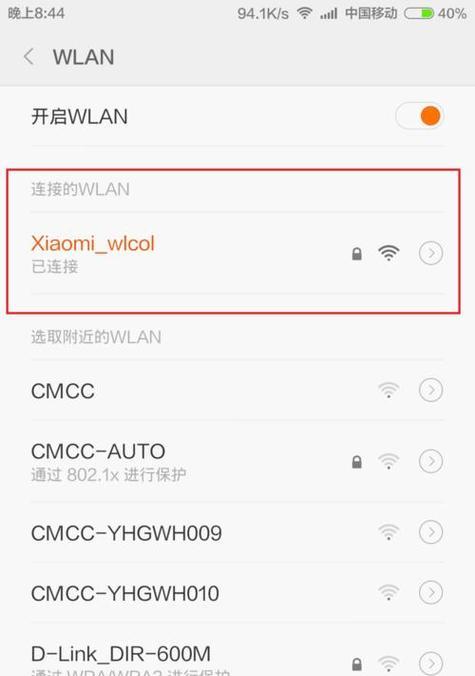
1.选择合适的无线路由器
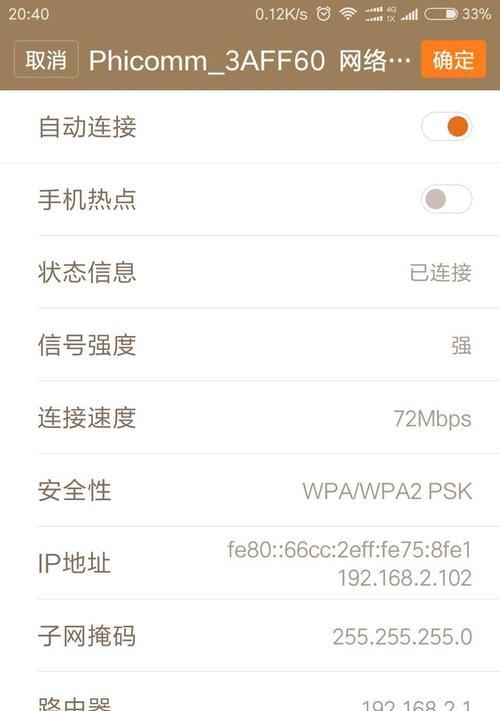
选择一款支持隐藏WiFi功能的无线路由器,确保设备性能稳定,并且具备足够的无线覆盖范围。
2.进入路由器管理界面
通过连接到路由器的有线或无线方式,输入路由器的IP地址进入管理界面,在此界面上进行设置。
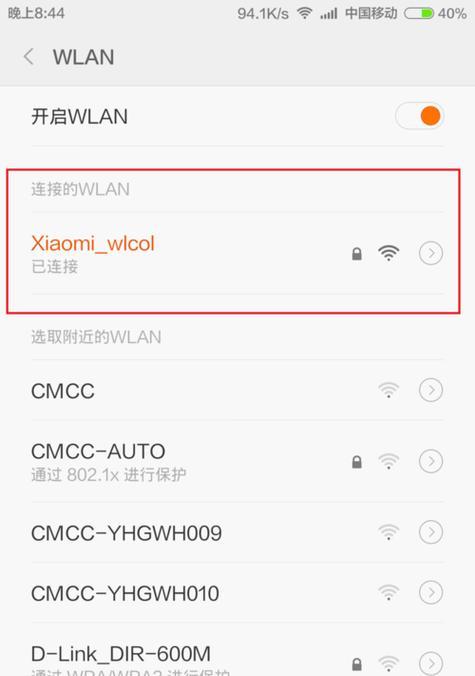
3.登录路由器管理界面
输入正确的用户名和密码,登录到路由器管理界面。一般默认的用户名是admin,密码则是空白或者admin。
4.导航到无线设置选项
在路由器管理界面中,找到并点击无线设置选项,以进入WiFi网络的设置页面。
5.开启隐藏WiFi功能
在WiFi设置页面中,找到隐藏WiFi的选项,将其开启。这样设置后,WiFi网络的名称将不会被广播,只有知道网络名称和密码的用户才能连接。
6.设置WiFi网络名称(SSID)
在隐藏WiFi的选项下,设置一个独特且易于记忆的WiFi网络名称(SSID),这将作为用户连接WiFi的标识。
7.设置WiFi网络密码
在安全设置选项中,设置一个强密码,用于保护WiFi网络。密码应该包含字母、数字和特殊字符,并且长度至少为8个字符。
8.选择适当的加密方式
在安全设置选项中,选择适当的加密方式来保护无线信号的安全性。WPA2-PSK是目前最安全可靠的加密方式。
9.保存并应用设置
完成上述设置后,点击保存并应用按钮,使设置生效。
10.在设备中连接隐藏WiFi网络
在电脑、手机或其他无线设备的无线网络设置中,找到隐藏WiFi网络并输入正确的密码,连接到该网络。
11.验证连接成功
打开浏览器或其他应用程序,验证是否成功连接到隐藏WiFi网络。如果可以正常访问互联网,则表示连接成功。
12.隐藏路由器管理界面
为了增加安全性,建议隐藏路由器管理界面。在路由器设置中找到管理设置选项,将其关闭或设置成仅限有线访问。
13.定期更改WiFi密码
为了保护网络安全,定期更改WiFi密码是必要的。每隔一段时间,更新一次WiFi密码,以防止未经授权的用户获取密码。
14.更新路由器固件
及时更新路由器固件可以修复一些已知的安全漏洞和问题,增加网络的安全性。
15.增加其他安全措施
除了设置隐藏的WiFi网络外,还可以采取其他安全措施,比如启用网络访问控制(MAC地址过滤)、关闭WPS功能等,以进一步保护网络安全。
通过本文所介绍的步骤,读者可以轻松地设置一个隐藏的WiFi网络,提高网络安全性和隐私保护。同时,我们还提供了一些额外的安全建议,帮助读者更好地保护无线网络。记得定期更新WiFi密码和路由器固件,并加强其他安全措施,以确保网络的稳定和安全。
版权声明:本文内容由互联网用户自发贡献,该文观点仅代表作者本人。本站仅提供信息存储空间服务,不拥有所有权,不承担相关法律责任。如发现本站有涉嫌抄袭侵权/违法违规的内容, 请发送邮件至 3561739510@qq.com 举报,一经查实,本站将立刻删除。!
相关文章
- 手机无线网改密码的详细流程(一步步教你如何修改手机无线网的密码) 2024-12-04
- 公司局域网搭建详细流程(一步步教你如何搭建公司局域网) 2024-11-29
- 实现两台路由器无线连接的详细流程(简单易懂的无线连接教程) 2024-11-27
- 乌鸦之神的雕像任务详细流程(追寻神灵的踪迹) 2024-11-25
- 了解内置管理员账户密码的详细流程(如何找回内置管理员账户密码) 2024-11-22
- 保护手机图片隐私的方法(详细流程教程及技巧) 2024-10-15
- 如何使用一条网线连接两个路由器(详细步骤及操作流程) 2024-10-12
- 手机密码破解的详细流程(了解手机密码破解的关键步骤与方法) 2024-10-09
- 小米手机一键搬家(小米手机一键搬家流程详解) 2024-09-29
- 如何实现两台路由器的无线连接(详细流程及配置方法) 2024-05-25
- 最新文章
-
- 华为笔记本如何使用外接扩展器?使用过程中应注意什么?
- 电脑播放电音无声音的解决方法是什么?
- 电脑如何更改无线网络名称?更改后会影响连接设备吗?
- 电影院投影仪工作原理是什么?
- 举着手机拍照时应该按哪个键?
- 电脑声音监听关闭方法是什么?
- 电脑显示器残影问题如何解决?
- 哪个品牌的笔记本电脑轻薄本更好?如何选择?
- 戴尔笔记本开机无反应怎么办?
- 如何查看电脑配置?拆箱后应该注意哪些信息?
- 电脑如何删除开机密码?忘记密码后如何安全移除?
- 如何查看Windows7电脑的配置信息?
- 笔记本电脑老是自动关机怎么回事?可能的原因有哪些?
- 樱本笔记本键盘颜色更换方法?可以自定义颜色吗?
- 投影仪不支持memc功能会有什么影响?
- 热门文章
- 热评文章
- 热门tag
- 标签列表

